
IPhone XR - перший iPhone на 1000 доларів США з дизайном від краю до краю та Face ID. Це новий iPhone за замовчуванням для всіх. Якщо ви оновлюєтеся з iPhone 6, це iPhone, який ви збираєтеся купувати.
Але iPhone XR - зовсім новий звір. Новий дизайн оснащений новим інтерфейсом на основі жестів. Touch ID - це спосіб для Face ID. Нові місця розташування також є новими. Якщо ви щойно оновили до iPhone XR, вітаємо, вам буде дуже весело, використовуючи дивовижні програми та ігри на цьому 6, 1-дюймовому екрані.
Але звикання до всіх нових змін займе багато часу. І ось тут ми входимо. Дотримуйтесь наших порад і підказок нижче, і ви освоїте всі нові функції та зміни в iPhone XR за один раз!
Кращі поради та рекомендації для iPhone XR
1. Натисніть, щоб прокинутися
Все, що вам потрібно зробити, це натиснути на екран iPhone XR, щоб його розбудити. Це чудовий швидкий спосіб перегляду сповіщень, не обходячись бічною кнопкою.
2. Проведіть пальцем вгору, щоб повернутися додому
На iPhone XR немає кнопки «Головна». Простий проведіть пальцем вгору від нижньої домашньої панелі, перенесе вас додому або розблокує пристрій.
3. Доступ до програми Switcher швидше
Щоб дістатися до програми "Перемикач додатків", ви проведіть пальцем вгору від головного рядка і трохи потримайте. Але це може зайняти багато часу. Натомість спробуйте провести пальцем угору від лівого краю під кутом 45 градусів. Ви щоразу опинитесь у програмі перемикача додатків.
4. Відкрити центр оповіщення
Проведіть пальцем вниз від області висічок, щоб отримати доступ до Центру сповіщень і переглянути всі сповіщення.
5. Відкрити центр управління
Проведіть пальцем вниз від правого краю або правого вуха (область біля виїмки), щоб відкрити Центр управління. Ви можете налаштувати цю область, додавши додаткові елементи керування для таких речей, як пульт Apple TV, керування доступністю та багато іншого.
6. Платіть за допомогою Apple Pay
Щоб здійснити оплату за допомогою Apple Pay, натисніть кнопку Side двічі (це велика кнопка в правій частині телефону). Після цього піднесіть телефон до обличчя, щоб сканувати з Face ID.
7. Швидкий перехід між останніми програмами
Існує дивовижний жест, який дозволяє швидко та безперешкодно переходити між останнім використовуваним додатком. Просто проведіть пальцем праворуч у додатку, щоб повернутися до раніше використовуваного додатка. Знову проведіть пальцем праворуч, щоб повернутися далі. Якщо ви негайно виїдете пальцем, ви повернетесь до програми, якою ви користувалися спочатку.
Але якщо ви взаємодієте з додатком, ця система скидає налаштування, і вам доведеться провести пальцем праворуч замість цього, щоб дістатися до раніше використовуваного додатка (спочатку це трохи заплутано, але ви отримаєте повісити його).
8. Зробіть знімок екрана

На iPhone XR немає кнопки «Головна». То як зробити знімок екрана? Ви натискаєте разом бічну кнопку та кнопку зменшення гучності.
9. Використовуйте Сірі
Для використання Siri просто натисніть і утримуйте бічну кнопку. Ви також можете налаштувати функцію Hey Siri, якщо вам здається, що бічна кнопка занадто нудна.
10. Перезавантажте свій iPhone
Перезавантажити телефон. Утримуйте бічну кнопку та будь-яку з кнопок гучності.
11. Зробіть жорсткий перезавантаження

Це просто вдосконалене перезавантаження, воно не буде стирати жодних даних. Натисніть гучність, потім зменшення гучності, а потім швидко утримуйте кнопку Side, поки на екрані не з’явиться логотип Apple.
12. Створіть власну пам’ятку

IPhone XR - це перший iPhone на $ 1000, який постачається разом з камерою TrueDepth та Face ID. Побічним ефектом є те, що ви можете використовувати такі функції, як Animoji та Memoji. Мемодзі набагато веселіше. Ви можете створити свій власний вид Bitmoji. Перейдіть до Повідомлень, виберіть розмову з iMessage та торкніться значка додатка Animoji, щоб розпочати роботу.
13. Зробіть селфі з ефектом глибини
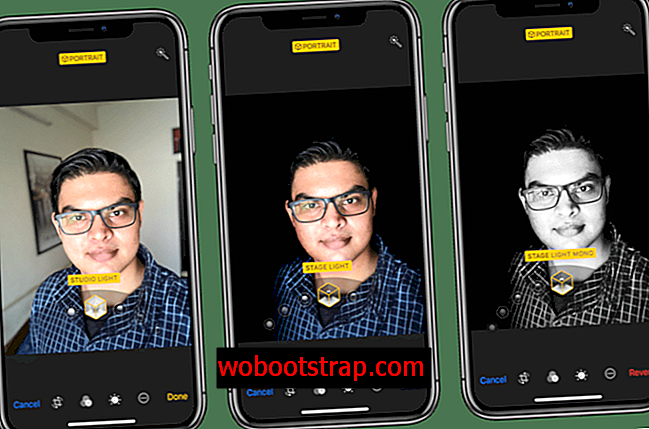
Тепер, коли у вас є iPhone з датчиком камери TrueDepth, ви також можете робити селфі з ефектом глибини. У додатку для камери перейдіть у режим «Портрет», а потім переверніть камеру.
14. Візьміть під контроль блокування сповіщень із блокуваного екрана

iOS 12 дозволяє керувати сповіщеннями прямо з екрана блокування. Проведіть пальцем по екрану вліво та торкніться опції Керування. Звідси ви можете швидко вимкнути сповіщення програми. Якщо ви натиснете Поставити спокійно, сповіщення не з’явиться на екрані блокування, і воно не видасть звуку. Але коли ви відкриєте Центр сповіщень, він буде чекати на вас.
15. Використовуйте пейзаж з двох панелей
iPhone XR підтримує пейзажний вигляд iPhone XS Max. Тож, коли ви користуєтесь додатком, таким як «Нотатки» або «Пошта», просто поверніть телефон набік для перегляду на дві панелі (подібно до того, що ви отримуєте на iPad).
16. Проведіть пальцем вгору, якщо ідентифікатор обличчя один раз не вдається
Face ID ідеально працює в більшості умов. Але іноді це не виходить з першої спроби. Якщо це сталося, вам не потрібно вводити пароль. Просто проведіть пальцем вгору і, мабуть, це вийде правильно наступного разу.
17. Налаштування другого обличчя для обличчя

Якщо ви хочете, щоб ваш подружжя або хтось із інших осіб отримав доступ до вашого iPhone, можете скористатися методом вирішення, щоб додати друге обличчя до Face ID. Відкрийте Налаштування -> Ідентифікатор обличчя та пароль та виберіть Налаштувати альтернативний вигляд . Дотримуйтесь підказок на екрані, щоб налаштувати інше обличчя.
18. Поверніться додому кнопкою

Якщо ви не звикли рухати пальцем, ви можете повернути кнопку «Головна», практично використовуючи функцію AssistiveTouch. Перейдіть у Налаштування -> Загальне -> Доступність -> Асист . Дотик та визначте ярлики для одного натискання, подвійного торкання, тривалого натискання та 3D дотику.
Для одинарного дотику визначте його як домашній. Ви також можете визначити інші жести для різних функцій.
19. Редагування ефекту глибини від портретних знімків

Незважаючи на те, що iPhone XR має лише одну камеру, ви все одно можете натискати зображення портрета, використовуючи деякі хитромудрові програмні трюки. Але ефект глибини не завжди буде правильним.
На щастя, ви можете зайти пізніше та відредагувати ефект глибини. Коли ви переглядаєте фотографію, натисніть Редагувати та скористайтеся повзунком внизу, щоб змінити інтенсивність ефекту глибини.
20. Отримайте швидку зарядку

IPhone XR поставляється лише із зарядним пристроєм на 5 Вт. Якщо ви багато використовуєте свій iPhone, можливо, ви захочете скористатися швидким зарядним пристроєм (який офіційно підтримується iPhone XR). Якщо у вас вже є iPad, радимо використовувати зарядний пристрій для iPad 12 Вт для зарядки iPhone.
Якщо ви хочете, ви можете отримати зарядну цеглу Apple потужністю 30 Вт, а також USB-C до кабелю блискавки. Але якщо ви не хочете витрачати 80 доларів, просто отримайте замість цього адаптер PowerPort 2 30W від Anker за 30 доларів.
21. Зйомка зображень RAW

Додаток для камери iPhone за замовчуванням є досить хорошим як натискання клацанням. Але що робити, якщо ви хочете вручну керувати такими речами, як експозиція, фокусування, швидкість затвора тощо. Використовуйте стороннє додаток, наприклад Halide, щоб отримати режим профі та знімати зображення в RAW.
Після того як ви зберегли фотографії в RAW, ви можете відкрити їх у додатку на зразок Snapseed і безпосередньо редагувати такі атрибути, як експозиція та яскравість, на набагато кращому рівні, ніж якби фото було зроблено за допомогою програми Camera.
22. Автоматизація завдань за допомогою ярликів

Ваш iPhone XR досить розумний. Ви можете використовувати новий додаток ярликів для автоматизації повторюваних завдань або спільного поєднання кількох завдань. За допомогою програми "Ярлики" ви можете створити ярлик, щоб вимкнути режим "Не турбувати", надіслати повідомлення комусь, прочитати вам останні заголовки та увімкнути світло, лише однією командою.
23. Не займайтеся плаванням за допомогою свого iPhone XR
IPhone XR оцінюється як IP67. Це означає, що він стійкий до бризок. Ви не повинні плавати разом із своїм iPhone. Не тримайте його під водою довгий час і, безумовно, не використовуйте під водою.
24. Отримайте Apple Care + Захист від крадіжок та втрат
Якщо ви є спокійним видом або купуєте iPhone XR для своєї дитини, радимо придбати план захисту від догляду та крадіжок Apple. Якщо ви вирішите заплатити $ 249 Apple, ваш iPhone XR буде замінено, якщо його вкрадуть або втратять. Ви також можете платити за план щомісяця.
25. Увімкніть попередній перегляд повідомлень на екрані блокування

За замовчуванням попередній перегляд повідомлень прихований на iPhone XR, поки ваше обличчя не сканується за допомогою Face ID. Це відмінна функція конфіденційності. Але для деяких це може відчувати прикро. Якщо ви звикли прокидатися за екраном, незалежно від того, під яким кутом він переглядає, і переглядати сповіщення, ця функція буде дратує.
На щастя, його легко відключити. Перейдіть у Налаштування -> Сповіщення -> Показати попередній перегляд і виберіть Завжди .
Бонусні поради
Прокрутіть до початку
Однією з найбільших прихованих функцій iPhone є жест прокручування до верхньої частини сторінки. І це працює на кожному додатку. Торкніться верхньої частини екрана (трохи нижче виїмки або з будь-якої сторони від неї), щоб миттєво перейти до верхньої частини сторінки, на якій ви були. Найкраще, коли ви прокручуєте Twitter.
Доступ до ліхтарика з блокованого екрана
Якщо ви перебуваєте з iPhone 8 або нижче, перше, що ви помітите, це значок ліхтарика на екрані блокування. Просто натисніть на нього, щоб швидко включити ліхтарик.
Досяжність все ще працює
Якщо ви звикли до функції, яка знижує верхню половину екрана для легшого доступу, ви будете раді дізнатися, що вона існує і на iPhone XR. Це просто працює інакше. Ви можете ввімкнути це з Налаштування -> Загальне -> Доступність . Потім просто натисніть на домашню панель, щоб зменшити екран. Поверніть пальцем вгору, щоб повернутися до повноекранного режиму.
Вимкніть функцію поінформованості про увагу
Apple використовує систему Face ID, щоб визначити, дивитесь ви на свій телефон чи ні. І виходячи з цього, він може робити різні речі. Наприклад, він може тьмяніти екран, коли ви не звертаєте уваги, або автоматично заглушує телефон. Але якщо ви не хочете, щоб Apple робила це за вас, перейдіть у Налаштування > Ідентифікатор обличчя та пароль > Особливості уваги та вимкніть цю функцію .
Вимкнути табуляцію для пробудження
Як ми говорили вище, функція "Натисніть на пробудження" може бути дуже корисною. Але він також схильний до випадкових постукувань. Якщо ви хочете відключити його, перейдіть у Налаштування -> Загальне -> Доступність -> Торкніться, щоб прокинутися.
Увімкніть автоматичні оновлення
Якщо спливаючі вікна вас дратують з проханням оновлювати ОС кожні пару тижнів, ви можете перейти в Налаштування -> Загальне -> Оновлення програмного забезпечення -> Автоматичні оновлення та включити функцію, яка автоматично завантажує та встановлює нові iOS оновлюється, коли ваш iPhone заряджається протягом ночі.
Ваші улюблені поради та рекомендації
Які є ваші улюблені поради та поради щодо використання нового iPhone? Поділіться з нами в коментарях нижче.
